
说明:
在Windows Server 2003中SNMP服务是以Windows组件的形式来安装的,具体是通过:开始-设置-控制面板-添加或删除程序-添加删除Windows组件-管理和监视工具-简单网络管理协议(SNMP)来安装的。
在Windows Server 2008以及Windows Server 2008 R2中,SNMP是以一个服务器功能的形式存在的,安装方法也与Windows Server 2003完全不一样了,下面教大家在Windows Server 2008 R2中安装SNMP服务:
一、安装SNMP
打开开始-管理工具-服务器管理

服务器管理器-功能-添加功能
系统运维 www.osyunwei.com 温馨提醒:qihang01原创内容版权所有,转载请注明出处及原文链接

选择SNMP服务,下一步

点安装

正在安装

安装完成后,点关闭

重新启动服务器,使SNMP服务生效,否则不能正确配置SNMP
(注意:如果不想重启服务器,重新启动一下SNMP服务也可以)
重启SNMP服务方法:服务器管理器-配置-服务-SNMP Service鼠标右键-选择“重新启动”即可。
系统运维 www.osyunwei.com 温馨提醒:qihang01原创内容版权所有,转载请注明出处及原文链接


双击打开NMP Service,切换到安全选项,接受的社区名称-添加

团体权限:只读
社区名称:public

接受来自下列主机的SNMP数据包
编辑,SNMP 服务配置,主机名,IP或IPX 地址(H):
填写Cacti等监控主机的的IP地址:192.168.1.100
当然你也可以选择“接受来自任何主机的SNMP数据包”,为了安全,建议配置为监控主机的IP地址
最后,应用-确定,重启SNMP服务,使配置生效

二、设置防火墙,开启UDP161端口
远程监控主机是通过服务器UDP161端口来获取监控数据的,所以要设置防火墙对外开放UDP161端口
下面设置开启服务器的UDP161端口
打开防火墙:开始-控制面板-系统和安全-查看防火墙状态

打开或关闭Windows防火墙

家庭或工作(专用)网络位置设置:启用Windows防火墙
公用网络位置设置:启用Windows防火墙
最后确定

打开高级设置

点入站规则,再打开右上角的新建规则

选择端口,下一步

选择UDP
特定本地端口:161
下一步

允许连接,下一步

何时应用该规则?
域、专用、公用三个都勾选,下一步

名称:SNMP
描述:SNMP
点完成

出现下面的界面,防火墙设置完成。
系统运维 www.osyunwei.com 温馨提醒:qihang01原创内容版权所有,转载请注明出处及原文链接

三、安装SNMP增强插件,SNMP Informant-STD(可以监控到更多的服务器信息)
下载地址:http://www.wtcs.org/informant/files/informant-std-16.zip
下载好之后,双击安装,全部默认配置,安装完成之后,重启服务器
至此,Windows Server 2008 R2安装SNMP服务教程完成。

 ②190706903
②190706903  ③203744115
③203744115 






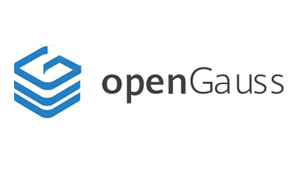


请问楼主的windows server 2008 是什么版本嗒?我的标准版的server 2008控制面板中“系统和安全”大标题下没有“查看防火墙状态”一列
企业版
写的非常详细。对于防火墙很少设备,可见楼主有很好的安全意识。
学习下。。。